
wps テキストの下の √ にチェックを入れる方法:
1. 挿入メニューの下の画像を開き、ワード アートを選択し、タイプを選択しますワードアート形式の。

2. 編集テキストに「√」と入力し、「OK」をクリックします。
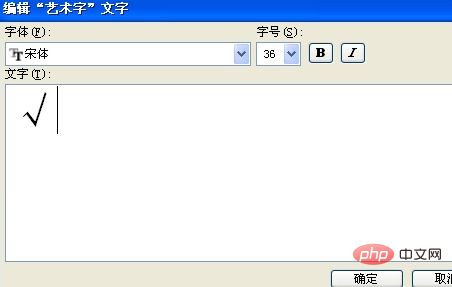
#3. ワード アートを挿入した後、ワード アートを選択し、クリックしてワード アートの形式を設定します。
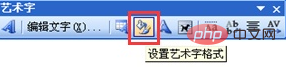
#4. 表示されるダイアログ ボックスで、テキストの上に浮かぶようにワード アートのレイアウトを設定し、ワードの色と線を設定します。アートを必要な色にします。
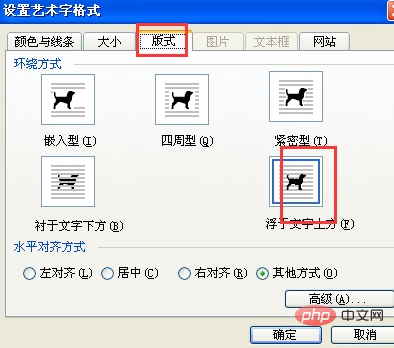

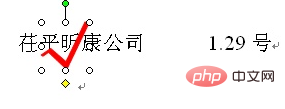
Word チュートリアル 」
以上がWPSテキストの下の√を確認するにはどうすればよいですか?の詳細内容です。詳細については、PHP 中国語 Web サイトの他の関連記事を参照してください。